
Jedną z najbardziej irytujących sytuacji, które mogliśmy podziwiać w naszym zasobniku Gmaila, jest spam, który może zostać przedstawiony reklamy i oferty, do których nigdy nie idziemy. Wprawdzie istnieje możliwość usunięcia tej subskrypcji (z małymi cyckami na końcu każdej wiadomości), ale najlepszą alternatywą jest próba wysłania tych wiadomości do folderu spamu.
Aby uniknąć tego typu sytuacji, które wcześniej zalecaliśmy, używaj do jednorazowych wiadomości, co pomoże nam zarejestrować nasze dane (a wraz z nimi tymczasowy e-mail) w dowolnym usługa, którą chwilowo jesteśmy zainteresowani. Zapobiegnie to dodawaniu dużej ilości tego spamu do naszego osobistego konta. W każdym razie, jeśli w pewnym momencie wiele z nich było już obecnych we wspomnianym folderze, możemy je automatycznie wyeliminować, wykonując małą sztuczkę.
Usuwanie spamu w Gmailu
Prawdą jest, że eliminacja tego spamu jest bardzo łatwym zadaniem, ale stanowi ręczne działanie z naszej strony. Jasne, że też możemy określić czas, w którym zawartość spamu, można go usunąć automatycznie, chociaż na razie poświęcimy się opisaniu małej sztuczki, która pozwoli nam to zrobić, że zawartość tego folderu ze spamem jest usuwana w każdym momencie, czyli automatycznie. Trik rozważa następujące kroki:
- Musimy wejść na nasze konto Gmail w domyślnej przeglądarce, z której często korzystamy.
- Będąc w środku, musimy kliknąć strzałkę znajdującą się obok lupy (w obszarze wyszukiwania).
- Otworzy się okno i musisz napisać «to: spam„(Bez cudzysłowów) w miejscu o treści„ zawiera słowa ”.
- Teraz musimy kliknąć łącze w prawej dolnej części tego okna, które mówi «utwórz filtr z tymi kryteriami wyszukiwania".
- Otworzy się okno z ostrzeżeniem, które zasugeruje, że napisaliśmy coś nie tak.
- Musimy zignorować to ostrzeżenie i po prostu kliknąć opcję «przyjąć".
- Otworzy się nowe okno, w którym musimy aktywować pole z napisem «usunąć»A następnie naciśnij przycisk z napisem«utwórz filtr".
To wszystko, co musimy zrobić, aby móc utworzyć filtr, który ma taką możliwość usuń wszystko z folderu śmieci (spam); Jeśli pójdziemy w to miejsce, będziemy mogli zauważyć, że teraz nie ma już absolutnie nic, skoro eliminacja jest skuteczna w tym momencie.
Wcześniej omawialiśmy podobny temat, który zamiast tego pomógł nam blokować wiadomości e-mail od określonego użytkownikagdzie zastosowano również filtr, aby pomóc nam dostosować to zadanie. Ponieważ używaliśmy filtrów w Gmailu do różnych typów zadań, być może w pewnym momencie będziemy musieli przejrzeć je wszystkie, aby wiedzieć, co robiliśmy na naszym koncie od dłuższego czasu. Aby to osiągnąć, musimy tylko wykonać następujące kroki:
- Wchodzimy na nasze konto Gmail z odpowiednimi danymi dostępu.
- Teraz wybieramy koło zębate znajdujące się w prawym górnym rogu.
- Z przedstawionych opcji wybieramy «konfiguracja".
- Będąc w obszarze «konfiguracja«, Będziemy musieli wybrać zakładkę (opcję), która mówi«filtros".
Będąc w tym obszarze roboczym w ramach konfiguracji Gmaila, będziemy już mogli zauważyć obecność wszystkich tych filtrów, które utworzyliśmy w określonym momencie. Są bardzo łatwe do zidentyfikowania, ponieważ tylko niektóre elementy będą obecne na liście. Po lewej stronie będą cechy filtra, który stworzyliśmy, podczas gdy po prawej stronie są opcje, które pomogą nam wyeliminować ten filtr.
Należy wziąć pod uwagę tę ostatnią sytuację, którą skomentowaliśmy, ponieważ w pewnym momencie możemy potrzebować usuń te filtry, jeśli zauważymy, że popełniliśmy błąd z przydziałem niektórych z nich i naszymi wizytami.
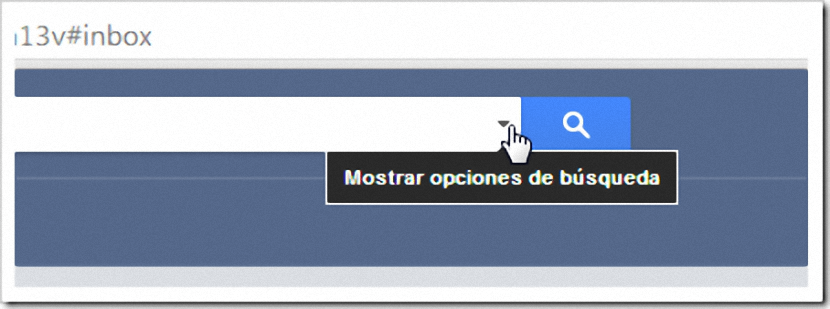
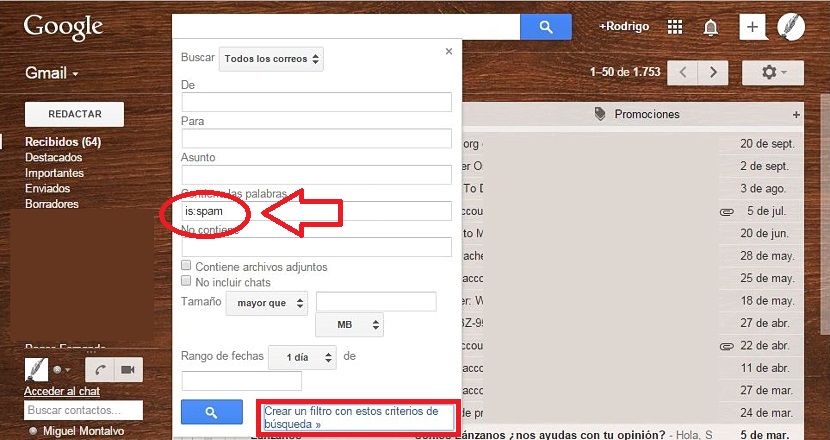
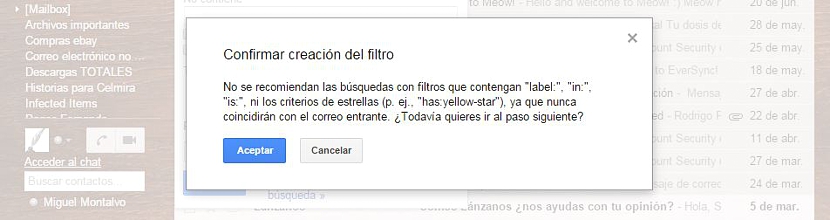
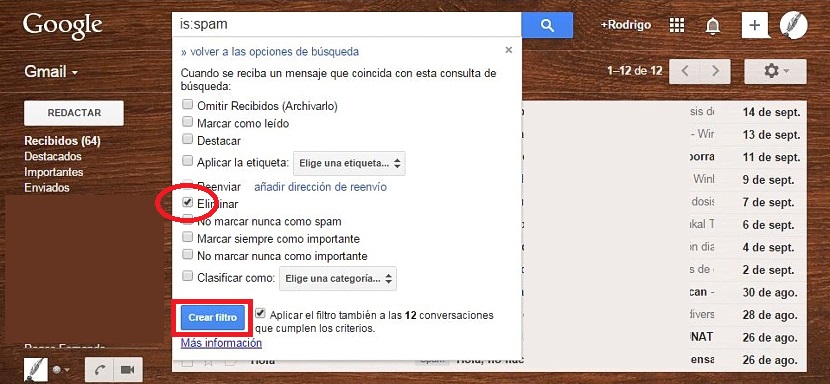

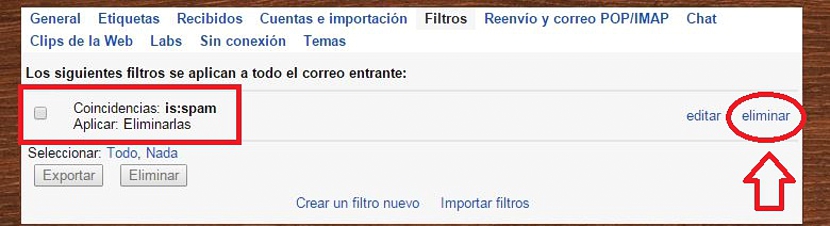
Bardzo dziękuję za artykuł.
Podążyłem za Twoimi krokami i udało mi się pozbyć wiadomości e-mail, której nie można było usunąć z folderu Spam w Gmailu lub Outlooku.
pozdrowienia
Rzeczywiście, usuwa je z folderu «Spam», ale umieszcza je w folderze «Kosz», co oznacza, że jesteśmy w tym samym ...